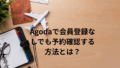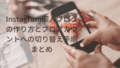「InstagramのDM欄、気づけばごちゃごちゃ…」「消したいけど、相手にバレたくない…」そんな悩みを抱えていませんか?
インスタは気軽に使える反面、DMの整理やプライバシー管理に関してはやや不便な部分も多いです。この記事では、DM欄をスッキリ消す方法から、相手にバレずに非表示にする裏ワザまで、2025年最新の情報をもとに完全ガイドでお届けします!
読み終わる頃には、「もうDMで悩まない」自分になっているはず。スッキリしたインスタライフの第一歩、ここから始めましょう!
インスタのDM欄をスッキリ整理!削除と非表示の基本テク
DM欄から会話を削除する方法(自分側のみ)
Instagramのダイレクトメッセージ(DM)欄にある会話は、実はとても簡単に自分の画面から削除することができます。ただし、ここで重要なのは「自分の画面からのみ」削除されるという点です。つまり、相手のDM欄には引き続きその会話が残ります。これはLINEなどと異なるInstagramの仕様なので注意が必要です。
まず、Instagramアプリを開きます。画面右上にある紙飛行機のような「メッセージアイコン(DM)」をタップすると、これまでやり取りしたユーザーとの会話一覧が表示されます。削除したい相手との会話を見つけたら、その会話を長押ししましょう。するとメニューが表示され、「削除」という項目が出てきます。
この「削除」を選ぶことで、自分のDM欄からその会話スレッドが消えます。非常に簡単な操作ですが、消したことが相手に通知されることはありませんので安心してください。ただし、これで会話の内容が完全に消えるわけではなく、相手側には残っている点を忘れないようにしましょう。
また、Instagramは「削除」してもメッセージのバックアップ機能はないため、一度消すと自分では復元できません。必要なメッセージは事前にスクリーンショットを撮るなどして保存しておくのがベストです。
この方法は、自分のDM欄をスッキリ整理したいときや、過去の会話を見られたくないときに非常に便利です。
送ったメッセージを個別に取り消す方法
Instagramでは、送ったメッセージを後から個別に取り消すことができます。これにより、誤送信したメッセージや送ったことを後悔しているメッセージを消すことができます。しかも、相手の画面からも同時に削除されるため、まるで最初から送っていなかったかのように扱うことができます。
やり方はとてもシンプルです。まずDM欄から対象の会話を開き、取り消したいメッセージを長押ししてください。すると「送信を取り消す(Unsend)」という選択肢が表示されますので、それをタップするだけです。メッセージはその場で相手の画面からも削除されます。
ただし、この機能にもいくつかの注意点があります。一度でも相手がそのメッセージを読んでいた場合は、取り消しても既に内容が伝わってしまっています。また、メッセージを取り消したからといって、相手の通知履歴やスクリーンショットを完全に防ぐことはできません。
さらに、メッセージを取り消した際に相手に「○○がメッセージを取り消しました」といった通知はされませんが、不自然にメッセージが消えることで相手に不信感を与える可能性もあります。送信する前に内容をよく確認する習慣をつけるのが一番安全です。
相手との会話を非表示にするテクニック
Instagramには、LINEのような「アーカイブ」機能が存在しないため、厳密には「非表示」機能はありません。しかし、DM欄を整理したいだけなら、会話の削除や制限(リストリクト)機能を使うことで、実質的に非表示に近い状態を作ることができます。
「制限」機能を使うと、相手からのメッセージがDM欄の通常画面には表示されなくなり、「メッセージリクエスト」フォルダに移動されます。また、相手からのコメントやメッセージも通知されなくなり、自分が既読にしても相手に「既読」が付かない仕様になります。まさに非表示に近い状態ですね。
この設定を行うには、対象のユーザーのプロフィールページにアクセスし、右上の「…」アイコンをタップします。次に「制限」を選択すれば完了です。この操作はいつでも解除可能なので、状況に応じて使い分けることができます。
また、ブロックすることでもDM欄から会話を完全に消すことができますが、相手にバレやすいというデメリットがあります。穏便にやり取りを整理したいときは、「制限」機能のほうが便利です。
消しても相手には見える?仕様の正しい理解
InstagramのDM欄の削除機能を使う際に、最も誤解されやすいのが「削除すれば相手の画面からも消える」と思ってしまう点です。しかし、先述したように、会話スレッドを削除しても相手のDM欄にはそのまま残ります。つまり、自分だけの画面上での整理に過ぎないということです。
また、個別メッセージの「送信取り消し」は相手からもメッセージを削除できますが、すでに読まれている場合やスクリーンショットを取られていた場合は意味がありません。つまり、絶対にバレずに消すというのは難しいというのが現実です。
さらに注意したいのが「グループDM」。複数人での会話でメッセージを送った場合、そのメッセージを取り消しても、他の参加者には既に通知されている可能性があります。全員が未読であれば取り消しが間に合うこともありますが、過信は禁物です。
このように、インスタのDM機能はLINEなどと比べて「消す=相手にも見えなくなる」わけではないことを理解しておきましょう。
消したのがバレないための注意点
メッセージを取り消したり、会話を削除したことが相手にバレるのは避けたいところですよね。インスタでは「削除」の操作自体で相手に通知が行くことはありませんが、DMが突然消えたり、内容がなくなっていると気づかれる可能性があります。
特に会話の途中で急にメッセージが消えると、「あれ?何か送ったはずだけど…?」と相手に疑問を持たれることもあります。既読前に削除できたとしても、通知に一部が残ってしまうこともあるので、完全にバレないようにするには慎重に対応する必要があります。
もっとも自然な形で「消したことを悟られない」方法としては、相手のメッセージに返信した後で、さりげなく会話全体を削除するのが効果的です。そうすれば、相手の側からは何も異常がないように見えるため、不自然さを減らすことができます。
また、あまりに頻繁に削除や取り消しを繰り返すと、逆に怪しまれてしまう可能性もあります。基本は「送らない勇気」「残したくない内容は送らない判断」を持つことが、最も安全な対応策といえるでしょう。
相手にもメッセージを見せたくないときの対処法
メッセージの「送信取り消し」の注意点
Instagramの便利な機能のひとつに「送信取り消し(Unsend)」があります。これは、送ったメッセージを相手の画面からも削除できる唯一の方法です。しかし、「相手に完全に見られずに済むか?」という点では少し注意が必要です。
まず、メッセージを送ってすぐに取り消した場合でも、相手のスマホに通知がすでに届いている可能性があります。通知には、送ったメッセージの一部が表示されるため、たとえ内容をすぐ削除しても、相手が通知を見ていれば意味がありません。
さらに、Instagramには「送信を取り消しました」といった通知は表示されませんが、相手がチャット画面を見ていて急にメッセージが消えた場合、不自然に思われる可能性もあります。
取り消しの操作自体は簡単で、メッセージを長押しして「送信を取り消す」を選ぶだけです。ただし、メッセージの送信から時間が経っていると、その間に相手が既読になってしまう可能性も高くなります。
確実にバレずに削除したい場合は、相手がオンラインでない時間帯を狙う、通知設定をオフにしていることを確認できる場合のみ行うなど、慎重な対応が求められます。
アーカイブ機能の代用ワザ
InstagramにはLINEのような「アーカイブ」ボタンがありません。そのため、DMを一時的に隠すことができないのが現状です。しかし、実際にはいくつかの代用的な方法を使って、アーカイブに近いことができます。
1つ目は、DMスレッドを「削除」することです。これは前のセクションでも紹介しましたが、自分のDM欄からのみスレッドが消えるため、一時的な非表示として使うことができます。相手とのやり取りを再開すれば、再び新しいスレッドが作られるので、実質的なアーカイブ代わりになります。
2つ目は、「制限」機能を使う方法です。制限すると、その相手からのメッセージがメッセージリクエストフォルダに入るようになり、DM欄の通常画面からは非表示になります。通知も来ないため、まさにアーカイブのような感覚で使えます。
この「制限」機能は、相手には通知されずに設定できるため、相手との関係を壊さずにDM欄を整理するのに最適です。設定方法は、相手のプロフィールにある「…」から「制限」を選ぶだけでOKです。
DMを整理したいけど完全には消したくない、後でまた確認したいという場合には、これらの代用ワザを使って快適な管理をしてみましょう。
相手にバレないブロック・制限機能の使い方
Instagramには「ブロック」と「制限」という2つの管理機能がありますが、それぞれに特徴があります。DMを相手に見せたくないとき、この2つを正しく使い分けることで、トラブルなく対処できます。
ブロックは、完全に相手との接触を断つ機能です。相手はあなたのプロフィールや投稿、ストーリー、そしてDMすら見ることができなくなります。過去のDMも表示されなくなるため、確実にやり取りを消したい場合に有効です。ただし、相手があなたをブロックされたと気づく可能性が非常に高いです。
一方で**制限(Restrict)**は、よりソフトな対応です。相手からのDMが「メッセージリクエスト」に送られるようになり、既読も相手に通知されません。投稿へのコメントも他のユーザーには見えないようになります。
つまり、バレずに相手とのやりとりを制限したい場合は、「制限」機能が圧倒的におすすめです。特に仕事や知人など、関係を保ちつつ距離を取りたいときに効果的です。
ブロックと制限はいつでも解除可能なので、状況に応じて柔軟に使い分けるのが賢い方法です。
相手が既読したかどうかの確認方法
送ったメッセージが相手に読まれたかどうかは気になりますよね。Instagramでは、DM画面にあるメッセージの下に「既読」と表示されることで、相手が開いたかどうかを確認できます。
ただし、「既読」が表示されるのは1対1のチャットに限られます。グループチャットでは「既読」の表示はされず、誰が読んだかはわかりません。
また、「制限」機能を使っていると、自分が相手に送ったメッセージが既読かどうかは表示されません。相手側も同様で、自分の既読状況は相手に通知されないため、静かにメッセージを見ることができます。
もし「既読をつけたくない」場合、自分から制限をかけたり、通知だけで内容を確認して開かないようにするなどの工夫が必要です。
また、相手が通知プレビューをオンにしている場合、メッセージの内容を開かなくても確認できるので、「既読がついてない=読まれてない」とは限りません。この点も念頭に置いて行動することが大切です。
相手にも完全に消したい場合の限界と現実
「相手の画面からも完全にメッセージを消したい」と思う場面もありますが、Instagramの仕様では、自分だけで相手のDMを完全に消すことはできません。
「送信取り消し」機能を使えば相手の画面からメッセージを削除することはできますが、それも既に見られていた場合や、通知で表示された場合は手遅れです。さらに、相手がメッセージをスクリーンショットしていたら、消しても意味がありません。
また、DMスレッドを削除してもそれは自分の画面上での話で、相手側にはまったく影響ありません。つまり、Instagramでは一度送ったメッセージを完全に「なかったことにする」のは、現実的にはかなり難しいのです。
唯一の例外が「ブロック」ですが、これも相手にバレるリスクがあるため、慎重に考える必要があります。
このように、インスタのDM機能には制限があることを理解した上で、最初から「送るべきかどうか」をしっかり判断する姿勢が最も重要です。
DM欄に残したくない相手への最善の対応法
そもそもDM欄に残る仕組みとは?
InstagramのDM欄は、ユーザー同士の会話が時系列で保存される仕組みです。これはいわば「チャット履歴」で、メッセージを送れば送るほど、過去の会話がどんどん積み重なっていきます。
DM欄に残る条件はとてもシンプルです。相手とのやり取りが1通でもあれば、自動的にDMリストに表示されるようになります。自分がメッセージを送った場合も、相手から受信した場合も同様です。また、インスタのDM欄には「スレッドのピン留め」や「ラベル管理」などはないため、自由に並び替えたり、ジャンル分けして保存するといった管理機能は備わっていません。
このため、DM欄に残したくない相手とのやり取りがある場合、手動で削除やブロック、制限などを行う必要があります。また、一度削除しても再度やり取りを行えば自動的にDM欄に復活する点にも注意が必要です。
整理のコツは、「残しておくべき相手」と「消したい相手」を明確に分けて、対応方法を選ぶことです。
通知オフやミュートの活用法
DM欄に残ってしまうのは仕方がないけれど、相手からの通知が来るのがストレス…そんなときに便利なのが「通知オフ」や「ミュート」機能です。
まず、「通知オフ」は、特定のユーザーからのメッセージ通知だけを無効にする方法です。設定は相手とのチャット画面の右上「i(情報)」マークをタップし、「メッセージ通知をオフ」に切り替えるだけで完了します。これで、その相手からメッセージが来てもスマホに通知が表示されなくなります。
次に「ミュート」ですが、これはストーリーや投稿を見たくない場合に使う機能です。DMには直接影響しませんが、特定の相手の存在を画面上から遠ざけるため、総合的なストレス回避に役立ちます。
どちらも相手には通知されないので、関係を壊さずに距離を置ける便利な方法です。「ブロックするほどではないけど、気まずい」「距離を置きたいけど波風立てたくない」そんな時にぜひ活用してください。
「制限」機能の効果的な使い方
Instagramの「制限(Restrict)」機能は、ある意味で一番バランスの取れた管理機能です。DM欄から相手を完全に排除するわけではないですが、実質的に非表示のように扱えるので、精神的な負担も減らすことができます。
制限すると、相手からのDMは「メッセージリクエスト」に移動し、通知は届かなくなります。さらに、相手がメッセージを送っても、あなたが開かない限り「既読」になりません。コメントも他人には見えない設定になり、嫌がらせや迷惑行為を自然にシャットアウトできます。
設定方法はとても簡単で、相手のプロフィールにある「…」をタップして「制限する」を選ぶだけ。解除も同じ手順で行えます。
この機能の素晴らしい点は、「相手にはバレない」こと。ブロックのように露骨ではないので、フォロー関係を維持したまま静かに距離を取ることができます。
嫌な相手を遠ざけたいとき、あるいは様子を見ながら対処したいときには、この「制限」機能を積極的に活用していきましょう。
トラブル回避のための注意点
DMでのやり取りには、誤解や感情の行き違いなどが発生することもあります。特に、相手に気づかれないように削除や制限を行う場合は、誤解からトラブルに発展することもあるので注意が必要です。
たとえば、送ったメッセージを取り消すと、「なんでメッセージ消したの?」と聞かれることもあります。また、突然既読が付かなくなったり、メッセージの反応がなくなると、相手が不信感を持つ可能性もあります。
こうしたトラブルを防ぐためには、やり取りの中で「今後はLINEで話そう」「DMは通知オフにしてるから、気づかないかも」など、自然に距離を置くための一言を添えておくとスムーズです。
また、迷惑行為や執拗な連絡があった場合には、無理に我慢せず、ブロックや通報などの強い手段を取ることも大切です。自分を守る行動をためらわないようにしましょう。
相手がしつこいときの通報方法
もしも相手がしつこく連絡してきたり、不快なメッセージを何度も送ってくる場合には、Instagramの通報機能を使って対応することができます。
通報の手順は以下のとおりです:
- 相手のプロフィールを開く
- 右上の「…」をタップ
- 「報告する(通報)」を選ぶ
- 「このアカウントを報告する」「スパムまたは不適切な内容」など、理由を選択
これにより、Instagramの運営チームが相手のアカウントを確認し、違反が認められれば警告・削除の対象となります。通報したことが相手に知られることは一切ありません。
また、あまりにしつこい場合は「ブロック」や「制限」と合わせて使うことで、より効果的に相手との接触を遮断できます。
DMは便利な反面、プライベートな空間でもあるため、安心して使える環境を整えることが何よりも重要です。
インスタDMの整理術!スッキリ見せる小技集
不要なDMを効率よく削除する方法
InstagramのDM欄は、やり取りが多くなるとすぐにごちゃごちゃしてしまいます。特に複数の人と頻繁にメッセージをやりとりしていると、見たい会話が埋もれてしまい、ストレスの原因になります。そこで便利なのが、不要なDMをまとめて整理する方法です。
現時点でのInstagramには、DMを一括削除する機能はありません。しかし、1件ずつ手動で削除することで、スッキリしたDM欄を作ることが可能です。削除手順は以下の通りです。
- Instagramアプリを開く
- 画面右上のDMアイコンをタップ
- 削除したい会話を長押し(iPhoneでは左にスワイプ)
- 「削除」をタップして完了
この方法で、自分の画面上からは該当のスレッドが完全に消えます。通知も残らないので、相手に知られることはありません。
効率よく削除するコツとしては、「見返す予定のない会話」や「宣伝・スパム系のDM」などを定期的に削除することです。たとえば、1週間に1回など定期的な習慣にすると、整理も簡単になります。
また、DMの整理をしたいけど、後で見返すかも…という場合は、削除前にスクショ保存しておくのもおすすめです。
過去のDMをまとめて見直す方法
InstagramのDM欄は基本的に新しい順に並ぶため、古い会話を探すのが大変です。でも、「あのときのやり取りを見直したい」という場面は意外と多いですよね。そこで使えるのが、検索機能とDMのスクロール技です。
DM欄の上部にある検索バーでは、ユーザー名を入力すれば過去の会話を素早く表示できます。やり取りの多いアカウントでも、これを使えば一発で見つかるので非常に便利です。
また、特定のキーワードでDM内のメッセージ内容まで検索することは、現時点ではInstagram単体ではできません。ただし、Facebookアカウントと連携している場合、Metaの管理画面からより高度な検索ができることもあります。
過去のやり取りをスムーズに見直すには、以下のコツを取り入れましょう:
- 会話相手のユーザー名を覚えておく
- よく使うDMはブックマーク代わりに「削除せず残す」
- 重要なDMはスクリーンショットやメモアプリで保存しておく
大切なやり取りを無くさずに、スッキリ整理されたDM欄をキープするための第一歩です。
仕事用・プライベート用に分けるテク
Instagramは1つのアカウントでプライベートも仕事も運用する方が多く、DM欄が混在して困るケースも多いです。そんな時は、アカウントを分けることが最もシンプルかつ確実な解決法です。
Instagramでは1台のスマホで最大5つのアカウントを同時に管理できます。たとえば、プライベート用・仕事用・趣味用といったように使い分けることで、DM欄もそれぞれ分離され、管理がしやすくなります。
アカウントの追加方法:
- Instagramアプリのプロフィール画面へ
- 右上の「≡」をタップ → 「設定とプライバシー」
- 「アカウントを追加」 → 新規作成または既存アカウントにログイン
アカウントを分けることで、不要な通知が減ったり、重要なメッセージを見逃すことが減ったりと、多くのメリットがあります。
もしアカウントの切り替えが面倒に感じる場合でも、通知設定を調整することで、必要なDMだけ受け取るようにカスタマイズ可能です。使い方に応じて上手に活用してみましょう。
チャット整理に使える他アプリ連携
Instagram単体ではDMの整理に限界があるため、他のアプリと連携して整理する方法もおすすめです。たとえば、以下のような方法が考えられます。
- メモアプリ(例:Evernote、Notion)
重要なやり取りのスクリーンショットやテキストを保存しておくことで、いつでも検索&見返しが可能です。 - GmailやLINEと連携
仕事の問い合わせがInstagramに来たとき、自動でメールやLINEに転送する仕組みを作っておくと管理が楽になります。 - Facebookページのメッセンジャー(ビジネスアカウント向け)
Metaビジネススイートを使えば、InstagramとFacebookのDMを一元管理でき、パソコンからの対応も可能です。
これらの連携を使えば、Instagramだけに依存せず、重要なやり取りを安全に管理できます。
SNSは便利ですが、情報が埋もれやすいため、自分のルールやツールを上手く活用することが大切です。
見せたくないDMはスクショ保存して削除
Instagramで受け取ったDMの中には、「記録としては残しておきたいけど、画面上には残したくない」というケースもあります。そんな時に使えるのが、スクリーンショット保存+削除というテクニックです。
これは非常にシンプルながらも実用的な方法です。まずは必要なやり取りをスクリーンショットで保存し、スマホの写真フォルダやクラウドストレージ(Google DriveやDropboxなど)に保管しておきます。その後、InstagramのDM画面から該当スレッドを削除します。
この方法のメリットは以下の通り:
- 相手に通知されない
- 内容を安全に保存できる
- DM欄がスッキリする
スクショを取る際は、日時やユーザー名が見えるように撮影しておくと、後で見返したときに混乱しません。また、仕事やトラブル対応などで記録として残す必要がある場合は、画像にメモをつけたり、PDF化して管理するのもおすすめです。
このように、DMを「見せずに残す」方法として、スクリーンショット保存はとても効果的です。SNS管理の基本スキルとして、ぜひ活用してみてください。
インスタDMの仕様と今後の変化を先取り!
2025年時点での最新DM仕様まとめ
2025年現在、Instagramのダイレクトメッセージ(DM)機能は、Meta(旧Facebook)のメッセンジャーと統合されたことで、さまざまな新機能が追加されています。以下は主な仕様のまとめです。
特に注目されているのが「エンドツーエンド暗号化(E2EE)」の導入です。これにより、第三者はもちろん、MetaですらDMの内容を確認できない仕組みになります。プライバシー重視のユーザーにとって、安心して使える環境が整いつつあるのが今のInstagramです。
Metaの今後のアップデート予想
Metaは2025年も引き続き、InstagramのDM機能を強化する方針を取っています。今後追加される可能性が高いアップデートとして、以下が注目されています。
- AIによる自動返信サポート:ビジネスアカウント向けに、チャットボットによる簡単な問い合わせ対応が可能に。
- フォルダ分け機能:DMを「仕事」「プライベート」「未読」などに分類できる新UIの導入。
- 一括削除・整理機能:複数のDMスレッドを一括で削除・アーカイブ可能になる機能。
- DMのピン留め機能:特定の会話をDM欄の上部に固定表示。
これらの機能が実装されれば、DMの整理や管理がさらにしやすくなると予想されます。
プライバシー設定の最新トレンド
DMに限らず、Instagram全体でプライバシー意識は年々高まっています。特に10〜20代のユーザーを中心に、「見られたくない情報は最初から残さない」「通知オフ」「非公開アカウントにする」などの傾向が強まっています。
プライバシー強化のトレンドとしては、以下のような行動が増えています:
- 非公開アカウントに設定する
- DM通知をオフにする
- ストーリー閲覧制限を活用する
- コメント・メッセージを受け取れる相手を絞る
これらを組み合わせることで、自分のペースでSNSを使うスタイルが主流となりつつあります。
Instagramの運営も、こうした流れを受けて、より細かいプライバシー設定を可能にしています。これからもユーザーの声に合わせた柔軟な変更が期待されます。
ユーザーの声から見える要望とは?
InstagramのDM機能については、世界中のユーザーからさまざまな要望が寄せられています。その中でも特に多いのが以下のような声です:
- 「DMを整理しやすくしてほしい」
→ 一括削除やカテゴリ分けなど、よりスマートな管理が求められています。 - 「既読が付くタイミングを選ばせてほしい」
→ LINEのように「既読スルー」を避けるため、既読表示のオン・オフ機能を望む声が多いです。 - 「メッセージをもっと自然に非表示にしたい」
→ アーカイブやピン留めなど、見たくない相手との距離を自然に取れる工夫が求められています。
Metaはこうしたフィードバックをもとに機能改善を進めており、今後のアップデートでさらに柔軟なDM管理が可能になると考えられます。
今後のDM管理に役立つ対策まとめ
2025年以降もSNSの使い方はますます多様化していきます。インスタのDM機能を上手に使いこなすためには、以下の対策がポイントです。
- 定期的なDM削除でスッキリ整理
- ブロック・制限・通知オフの使い分け
- 重要な会話はスクショ保存しておく
- プライバシー設定を自分用に最適化
- 今後のアップデート情報をチェックして柔軟に対応
Instagramは便利なコミュニケーションツールですが、正しい使い方を知らなければ逆にストレスの原因になることもあります。自分の快適さと安全を守るためにも、機能を正しく理解し、うまく活用していきましょう。
まとめ
InstagramのDM欄は、便利で気軽に使える反面、メッセージの整理やプライバシー管理に悩む人が多い機能です。本記事では、「DM欄から消す」方法を中心に、削除・取り消し・非表示・ブロック・制限など、あらゆる角度から対処法を解説しました。
重要なのは、**「消すこと」だけでなく「どう管理するか」**という視点です。DMは送れば残る、残せば見られる…このシンプルな仕組みを理解し、自分のスタイルに合わせて使いこなすことが、SNS疲れを防ぐコツになります。
2025年以降もMetaのアップデートによってDM機能はさらに進化していくでしょう。今後の変化にも柔軟に対応できるように、今のうちから正しい知識とスキルを身につけておきましょう!